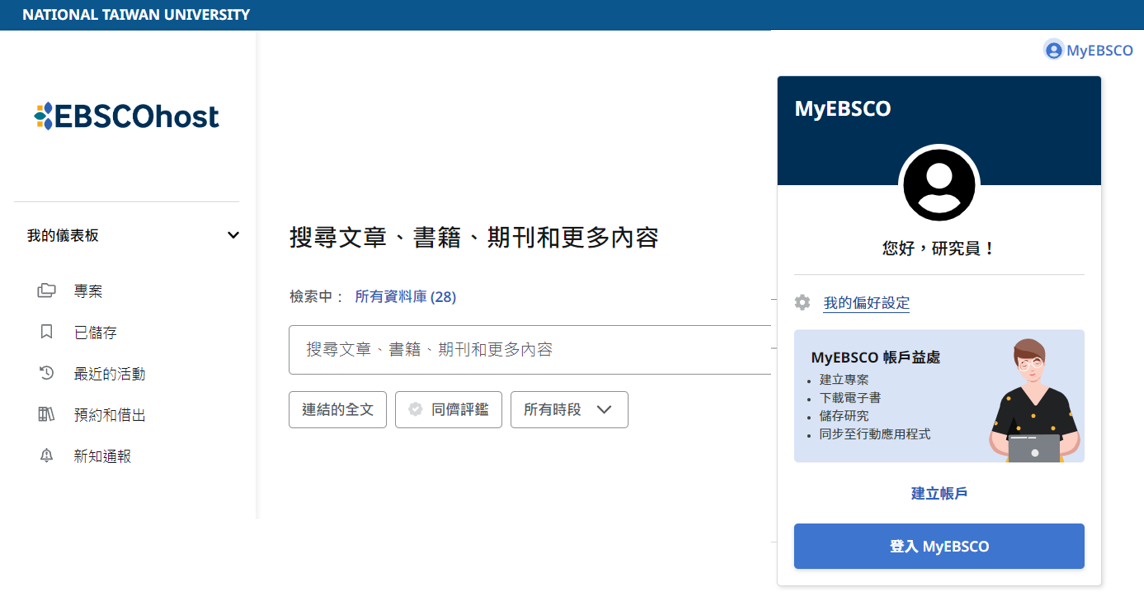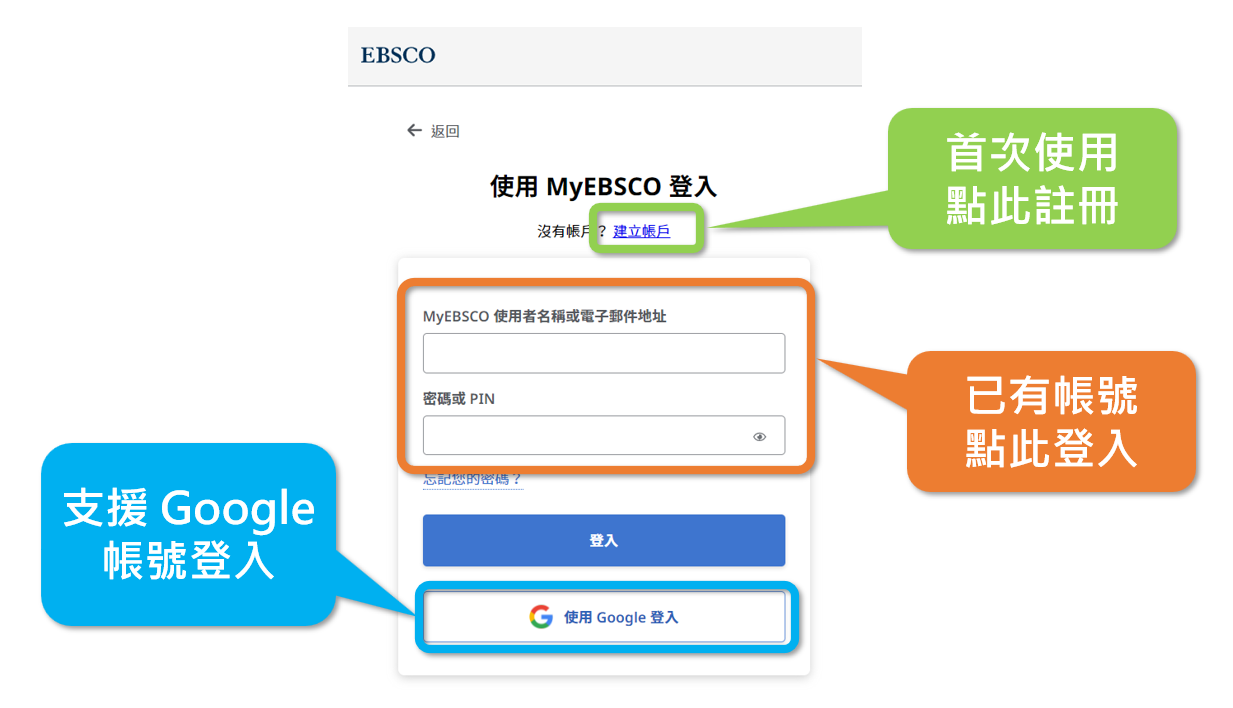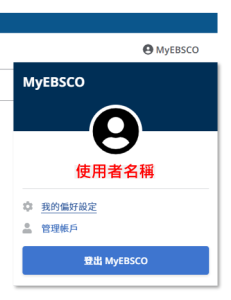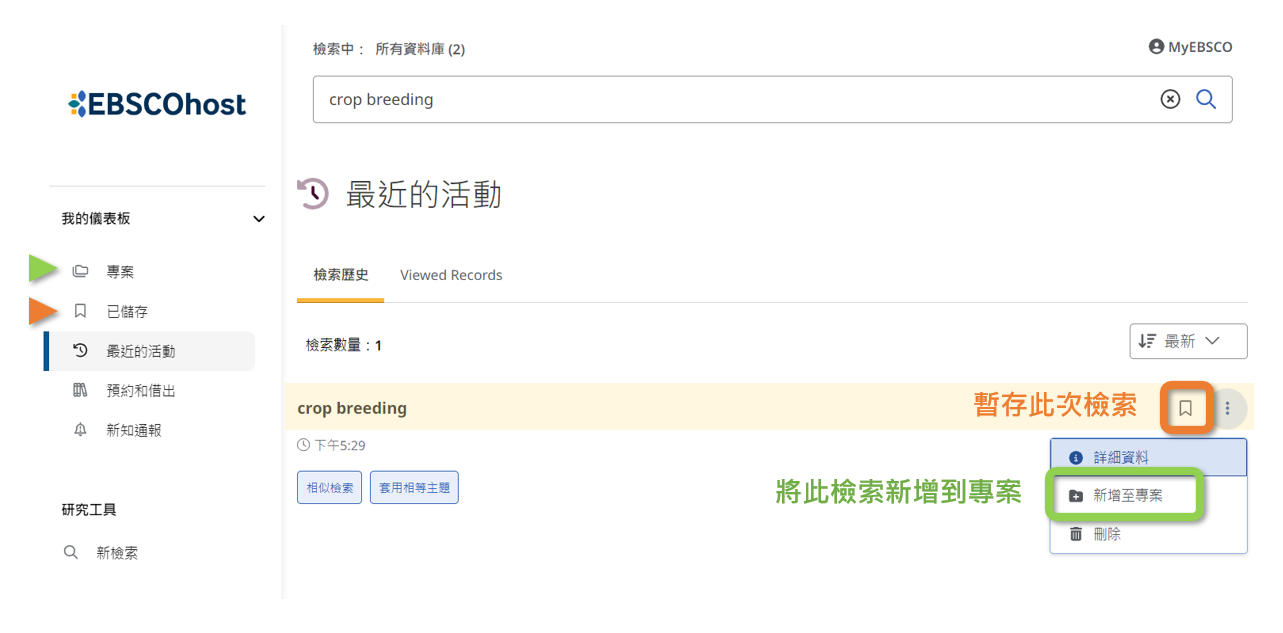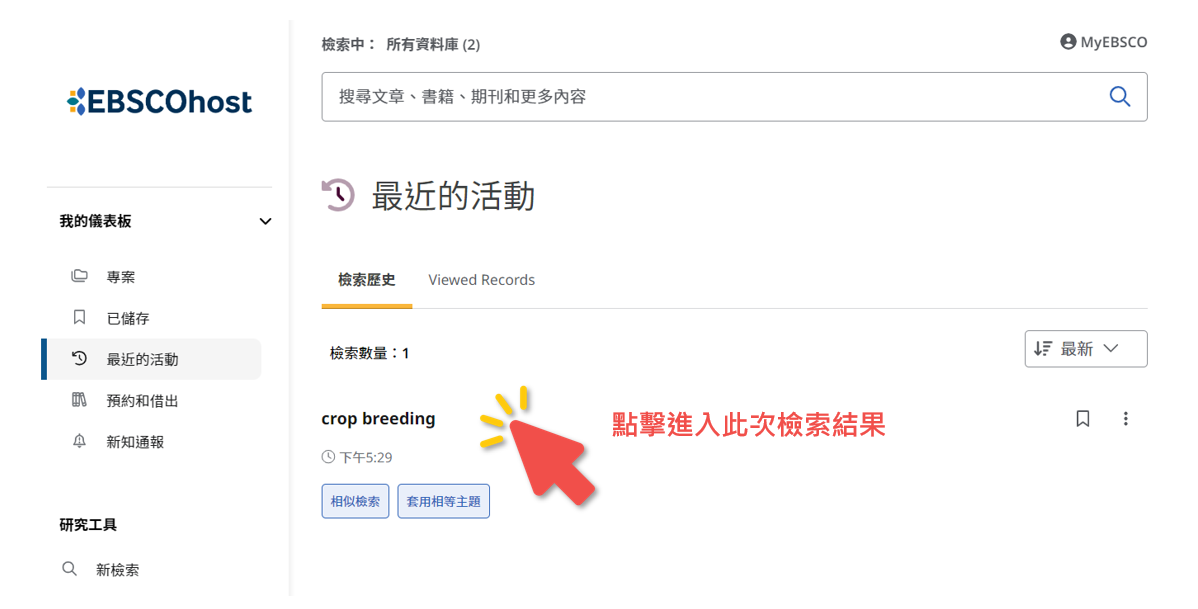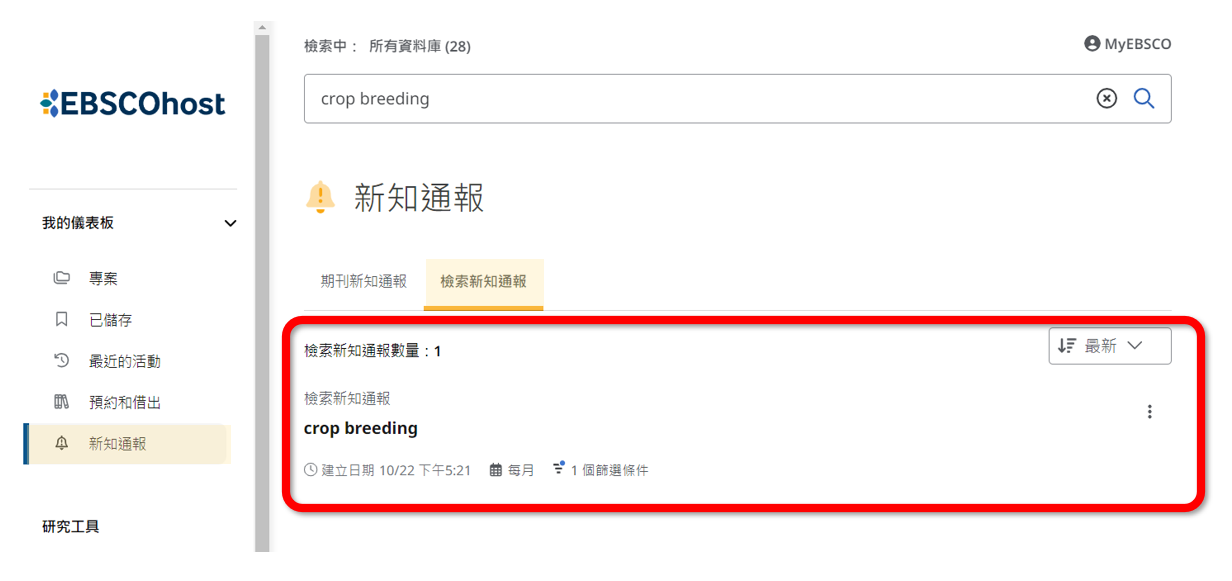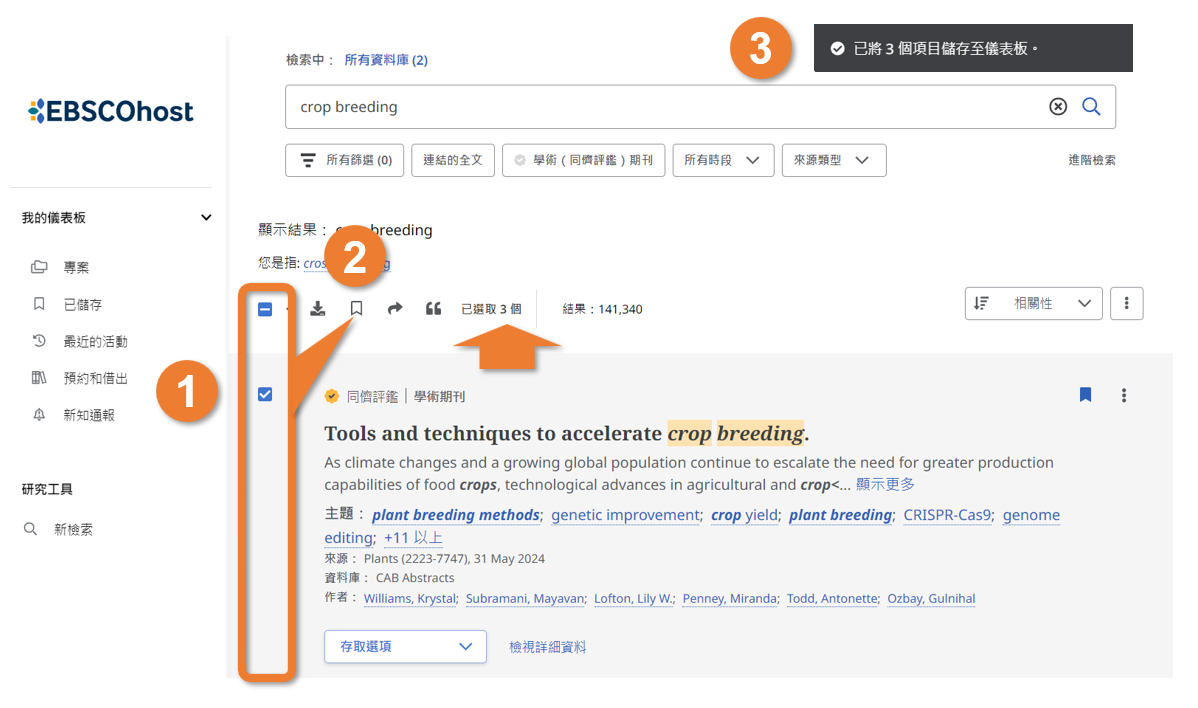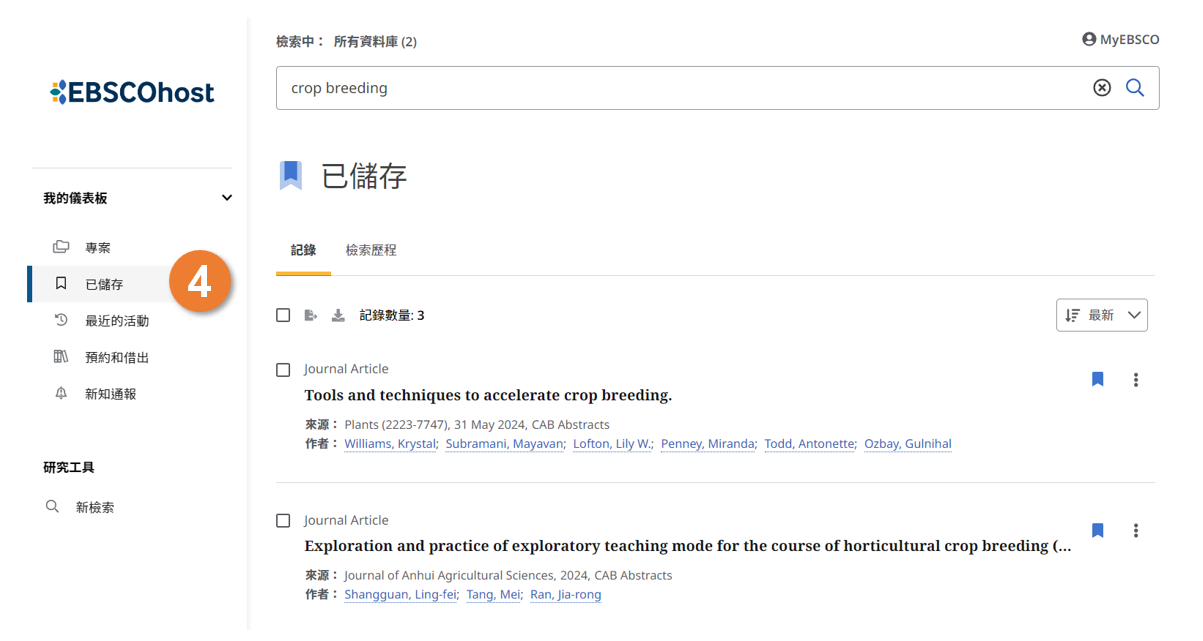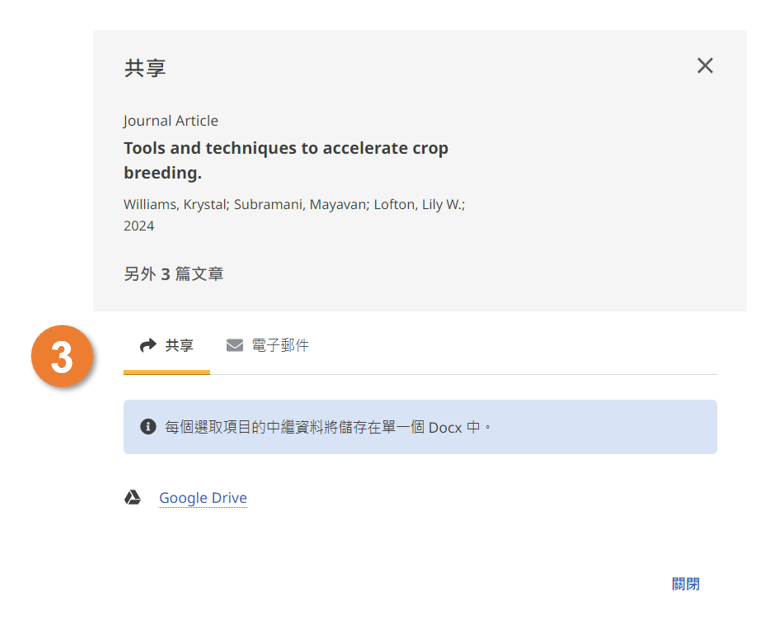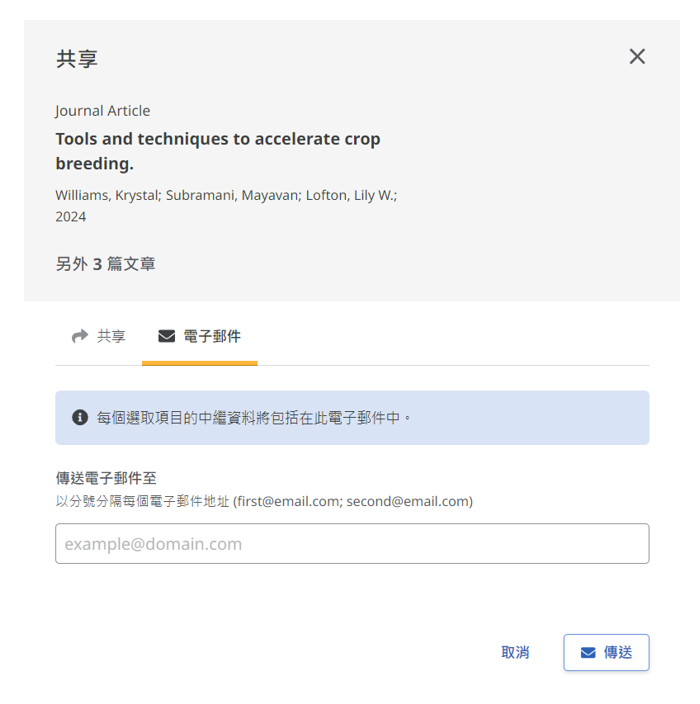EBSCOhost 資料庫個人化功能
最近更新日期:2025年1月22日
在 EBSCO 資料庫中註冊個人帳號,可使用介面偏好設定、儲存檢索策略與建立 Alert、暫存文獻、以及與他人分享檢索到之文獻等功能。首先,點選右上角「Sign In」:
※ EBSCOhost於2025年1月啟用新版介面,請先參閱「快速掌握EBSCOhost 2025新介面」一文。
–
已有 EBSCOhost 帳號者,可輸入帳密登入;首次使用者,請先註冊帳密;自2018年10月起,可使用 Google 帳號同步登入(詳見此說明)。
–
成功登入帳密後,點擊右上角 MyEBSCO ,會顯示使用者名稱與「登出MyEBSCO」按鈕,表示目前是在登入個人帳號的狀態:
個人化功能包含:
【1. 介面偏好設定】
點選右上角「Preferences」,可調整包含語文、檢索介面等個人偏好設定:
【2. 儲存檢索策略】
若您想將執行過的查詢儲存起來,可進入「最近的活動 / Recent Activities」→選擇欲儲存的查詢策略→點選「儲存 / Save」或 「新增至專案 / Add to project」,即可選擇:
- 「儲存 / Save 」:暫存檢索策略,類似書籤(Bookmark)功能,方便隨時重新執行檢索。
- 或「新增至專案 / Add to project」:建立同平台跨資料庫的專屬主題檢索專案,可儲存檢索策略與相關主題文獻。
【3. 建立檢索新知通報】
若您希望此次執行過的查詢,日後資料庫新增符合此條件的文獻時,即主動 email 通知,可以建立檢索通知(Alert):
2.設定檢索新知通報的名稱與通知頻率
3.可回到「我的儀表板」→「新知通報」檢視目前設定過的新知通報數量。
【4. 暫存文獻】
查到的文獻您可以選擇匯出至個人書目管理軟體,也可以先暫存在個人的 EBSCO 帳號中。
在登入 EBSCO 帳號的狀態下,在查詢結果中,可以批次勾選畫面中展開的所有文獻,點擊「儲存」圖示,整批加入「已儲存」類別(類似書籤功能):
【4. 與他人共享資料夾 / 文獻】
若因團體報告或論文共筆等需求,而需跟他人分享文獻,則可利用共享功能。
1.在檢索結果勾選欲分享的文獻,點擊「共享」。
2.可以選擇共享到 Google 雲端硬碟,或是利用被分享者的 Email 進行分享。
作者:學科服務組
本文更新歷程:
張育銘
Juishan Chang 2024/10/22
范蔚敏 2025/1/22